更改win10开机logo如何设置 win10电脑开机logo怎么更换
更新时间:2021-08-17 15:17:15作者:xinxin
一般来说,我们在启动win10电脑的过程中,通常都会有一些微软的logo界面出现,之后才能正常进入到系统,不过可能有些用户会觉得win10系统的开机logo很是不好看,因此就想要进行修改,那么win10电脑开机logo怎么更换呢?今天小编就来教大家更改win10开机logo设置方法。
推荐下载:win10纯净版ghost
具体方法:
1、打开浏览器搜索Win10修改开机LOGO的网盘文件。点击下载。
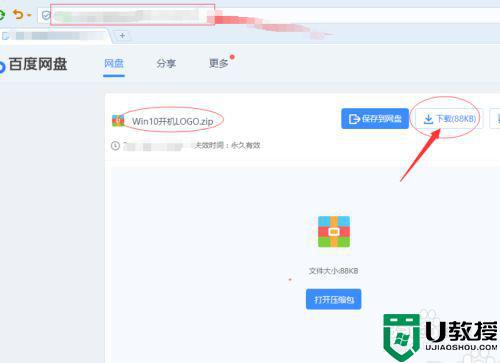
2、将文件解压出来,得到3个文件。
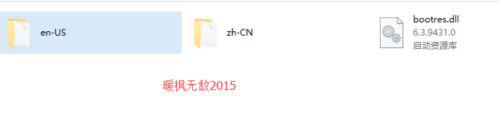
3、打开“en-US”,将之前解压出来的en-US文件夹里的文件复制到C:WindowsBootResourcesen-US和C:Booten-US文件夹中。弹出替换或跳过文件,选择“替换目标中文件”。
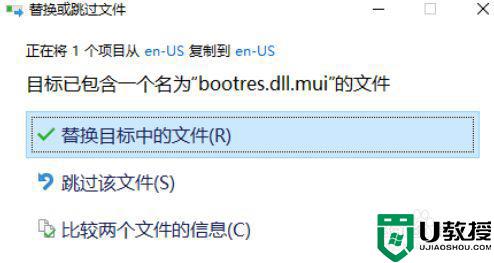
4、将解压出来的“zh-CM”文件夹中的文件复制到C:WindowsBootResourceszh-CN 和C:Bootzh-CN文件夹中,弹出替换或跳过文件,选择“替换目标中文件”。
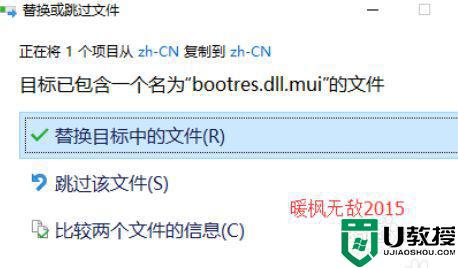
5、将“bootres.dll”复制到C:WindowsBootResources 和C:Boot文件夹中,千万不要弄错,复制前记得备份源文件,弹出替换或跳过文件,选择“替换目标中文件”。
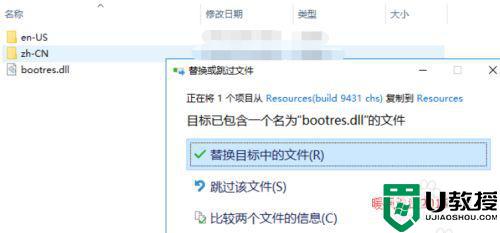
6、重启电脑后可以看到已经更改。

以上就是关于更改win10开机logo设置方法了,有需要的用户就可以根据小编的步骤进行操作了,希望能够对大家有所帮助。
更改win10开机logo如何设置 win10电脑开机logo怎么更换相关教程
- Win10开机logo怎么更换 大神教你修改win10开机logo
- win10修改开机logo文件的步骤 win10如何更改开机logo
- 如何换掉win10开机画面的蓝色田字格logo win10怎么修改开机logo样式
- Win10开机显示logo后黑屏怎么办?Win10开机示logo后黑屏的解决方法
- 如何更改电脑开机画面win10 怎么更改win10开机画面
- win10电脑开机画面怎么换 win10电脑如何更换开机画面
- 如何更改win10开机密码 更换win10开机密码的详细步骤
- win10电脑开机密码如何修改 win10怎么更改电脑开机密码
- 怎么更改win10开机动画 如何更改win10开机动画
- 电脑开机显示你的硬件设置已更改win10如何解决
- Win11如何替换dll文件 Win11替换dll文件的方法 系统之家
- Win10系统播放器无法正常运行怎么办 系统之家
- 李斌 蔚来手机进展顺利 一年内要换手机的用户可以等等 系统之家
- 数据显示特斯拉Cybertruck电动皮卡已预订超过160万辆 系统之家
- 小米智能生态新品预热 包括小米首款高性能桌面生产力产品 系统之家
- 微软建议索尼让第一方游戏首发加入 PS Plus 订阅库 从而与 XGP 竞争 系统之家
热门推荐
win10系统教程推荐
- 1 window10投屏步骤 windows10电脑如何投屏
- 2 Win10声音调节不了为什么 Win10无法调节声音的解决方案
- 3 怎样取消win10电脑开机密码 win10取消开机密码的方法步骤
- 4 win10关闭通知弹窗设置方法 win10怎么关闭弹窗通知
- 5 重装win10系统usb失灵怎么办 win10系统重装后usb失灵修复方法
- 6 win10免驱无线网卡无法识别怎么办 win10无法识别无线网卡免驱版处理方法
- 7 修复win10系统蓝屏提示system service exception错误方法
- 8 win10未分配磁盘合并设置方法 win10怎么把两个未分配磁盘合并
- 9 如何提高cf的fps值win10 win10 cf的fps低怎么办
- 10 win10锁屏不显示时间怎么办 win10锁屏没有显示时间处理方法

